So stellen Sie Ihre Samsung-Kontakte mit oder ohne Backup wieder her
Heutzutage speichern wir viele Daten auf unseren Smartphones. Kontakte und Telefonnummern gehören beispielsweise zu den wichtigsten Daten auf einem Handy. Im Alltag können wir wichtige Kontakte durch menschliches Versagen, versehentliches Löschen, Zurücksetzen auf Werkseinstellungen, fehlgeschlagene Updates, Softwarefehler und vieles mehr verlieren. Samsung-Nutzer sind davon häufig betroffen. Unser Ratgeber konzentriert sich darauf, Ihnen bewährte Methoden zur Verfügung zu stellen, um diese Datenverluste zu vermeiden. Kontakte auf einem Samsung wiederherstellen Gerät.
SEITENINHALT:
- Teil 1: Kontakte auf Samsung aus dem Papierkorb wiederherstellen
- Teil 2: Samsung-Kontakte aus der Samsung Cloud abrufen
- Teil 3: Samsung-Kontakte über Smart Switch wiederherstellen
- Teil 4: Gelöschte Kontakte auf Samsung über Google finden
- Teil 5: Kontakte auf einem Samsung-Gerät ohne Datensicherung wiederherstellen
Teil 1: Kontakte auf Samsung aus dem Papierkorb wiederherstellen
Der Papierkorb ist die einfachste Möglichkeit, Kontakte von Samsung-Smartphones wiederherzustellen. Er ermöglicht die Wiederherstellung von Kontakten, die innerhalb der letzten 30 Tage gelöscht wurden. Diese Funktion ist in der Kontakte-App integriert.
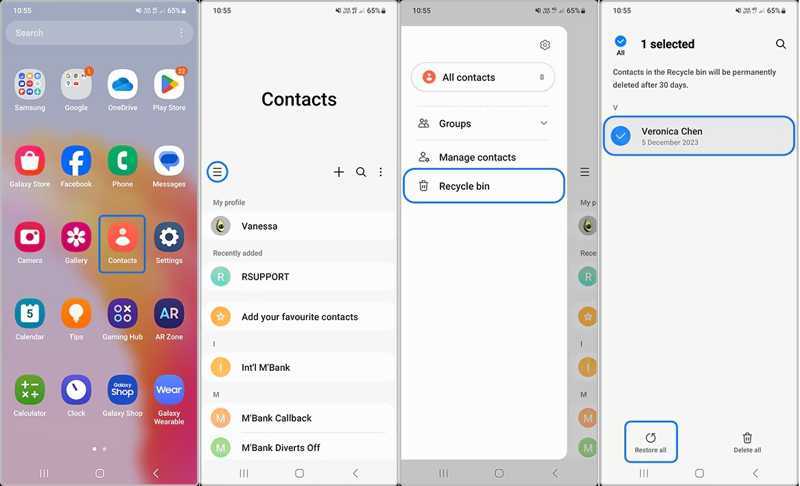
Schritt 1. Führen Sie die Kontakt App auf Ihrem Samsung-Handy.
Schritt 2. Tippen Sie auf die Hamburger Taste und wählen Sie Papierkorb.
Schritt 3. Hier können Sie alle kürzlich gelöschten Kontakte anzeigen.
Schritt 4. Tippen Sie auf die Schaltfläche „Bearbeiten“, wählen Sie die gewünschten Kontakte aus und tippen Sie auf „Wiederherstellen“..
Teil 2: Samsung-Kontakte aus der Samsung Cloud abrufen
Samsung Cloud ist der Cloud-Dienst von Samsung für seine Kunden. Er ermöglicht das Sichern von Kontakten. Sollten Sie Kontakte verlieren, können Sie diese mithilfe von Samsung Cloud auf Ihrem Samsung-Gerät wiederherstellen.
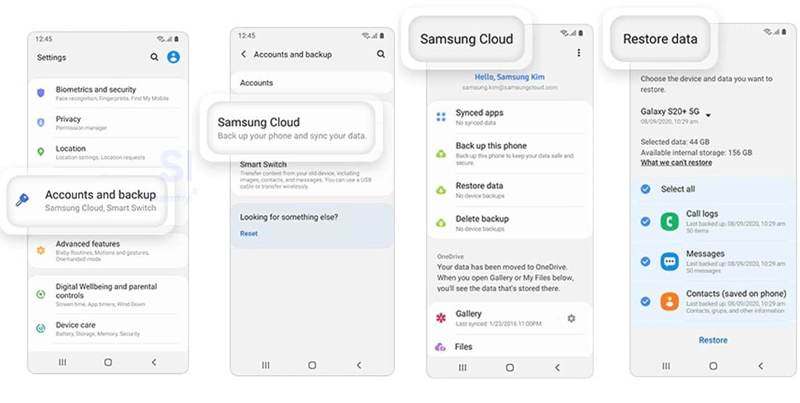
Schritt 1. Öffnen Sie den Microsoft Store auf Ihrem Windows-PC. Einstellungen App auf Ihrem Samsung-Handy.
Schritt 2. Zylinderkopfschrauben Samsung konto, und wähle Samsung Wolke.
Schritt 3. Drücken Sie auf Daten wiederherstellen .
Schritt 4. Wählen Sie anschließend die Sicherungskopie aus, die möglicherweise die verloren gegangenen Kontakte enthält.
Schritt 5. Auswählen Kontakt und tippe auf Wiederherstellen Schaltfläche. Dieser Vorgang wird nicht Factory Reset Ihr Gerät.
Teil 3: Samsung-Kontakte über Smart Switch wiederherstellen
Smart Switch ist die Backup-Funktion für Samsung-Geräte. Sie sichert Ihre Daten auf einer SD-Karte oder einem Computer. So können Sie beispielsweise gelöschte Kontakte auf Ihrem Samsung-Gerät wiederherstellen. Voraussetzung dafür ist ein zuvor erstelltes Smart-Switch-Backup.
So stellen Sie Kontakte von der SD-Karte auf Ihrem Samsung-Gerät wieder her
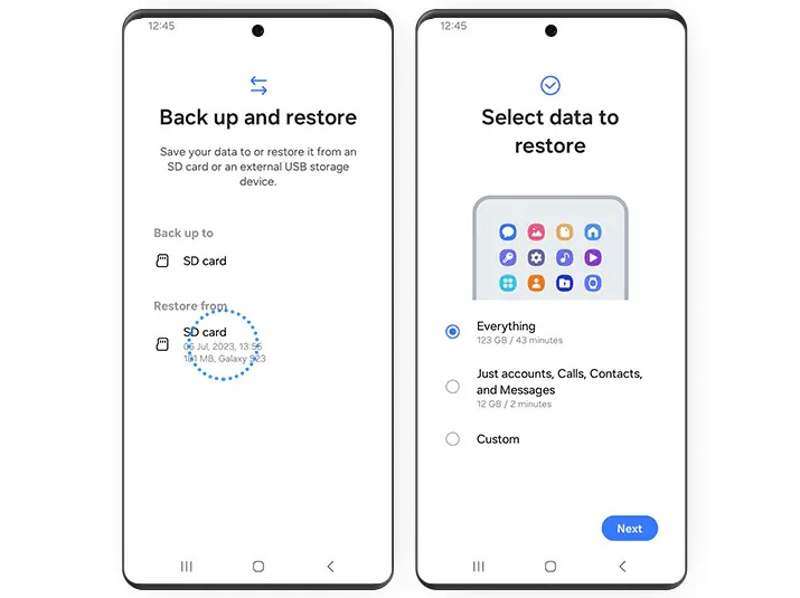
Schritt 1. Legen Sie Ihre Backup-SD-Karte in Ihr Telefon ein.
Schritt 2. Öffnen Sie die Smart Switch-App.
Schritt 3. Wählen Sichern und stellen Sie Ihre Daten wieder her.und traf Fortfahren.
Schritt 4. Zylinderkopfschrauben SD-Karte unter dem Wiederherstellen von Bereich.
Schritt 5. Auswählen Nur Konten, Anrufe, Kontakte und Nachrichten.
Schritt 6. Zylinderkopfschrauben Nächster Folgen Sie den Anweisungen auf dem Bildschirm, um verlorene Kontakte auf Ihrem Samsung-Gerät wiederzufinden.
So stellen Sie Kontakte von einem Computer auf Ihrem Samsung-Gerät wieder her
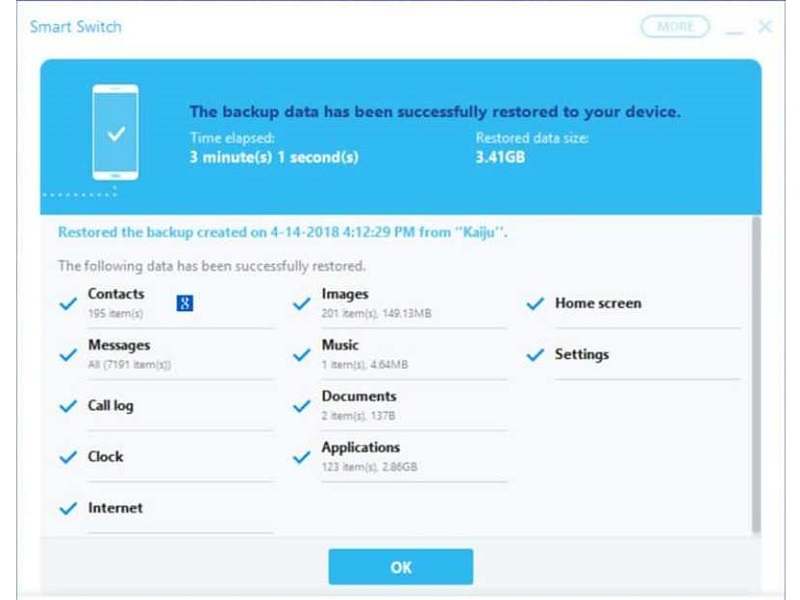
Schritt 1. Öffnen Sie den Smart Switch-Client auf Ihrem Computer.
Schritt 2. Schließen Sie Ihr Samsung-Telefon mit einem USB-Kabel an den Computer an.
Schritt 3. Nachdem Ihr Gerät erkannt wurde, klicken Sie auf Wiederherstellen.
Schritt 4. Klicke Datei manuell auswählenund wählen Sie Kontakte aus.
Schritt 5. Klicken Sie abschließend erneut auf „Wiederherstellen“, um die Wiederherstellung der Kontakte auf Ihrem Samsung-Telefon zu starten.
Teil 4: Gelöschte Kontakte auf Samsung über Google finden
Wenn Sie Ihre Kontakte mit Ihrem Google-Konto synchronisiert oder gesichert haben, können Sie gelöschte Nummern von Samsung wiederherstellen. Sie können die Kontakte aus Ihrem Konto importieren und mit bestehenden Kontakten zusammenführen.
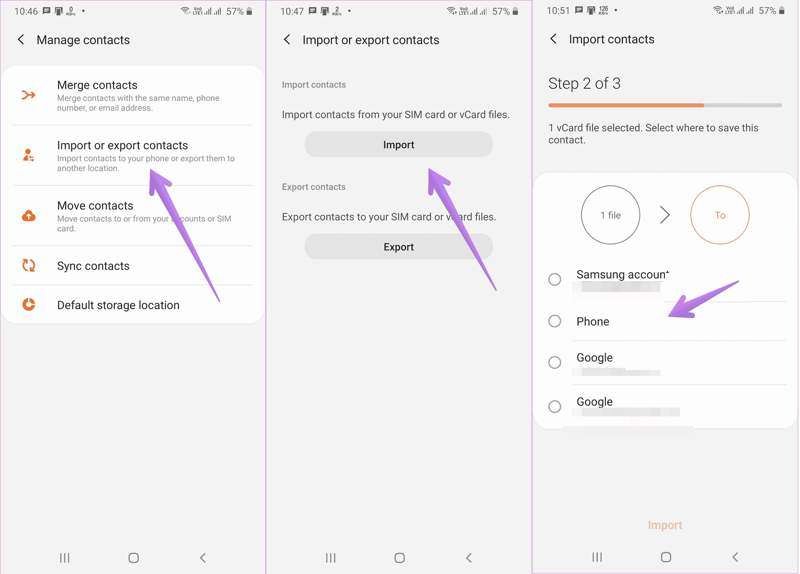
Schritt 1. Führen Sie Ihre Kontakt App.
Schritt 2. Tippen Sie auf die Menü und wählen Sie Kontakte importieren oder exportieren.
Schritt 3. Tippen Sie auf die Import .
Schritt 4. Wählen Sie Ihr Google-Konto oder die Kontaktdatei aus, die Sie von Google exportiert haben.
Schritt 5. Als nächstes wählen Sie Telefon und tippe auf Import.
Teil 5: Kontakte auf einem Samsung-Gerät ohne Datensicherung wiederherstellen
Kann man gelöschte Kontakte auf einem Samsung-Gerät wiederherstellen, wenn man kein Backup hat? Die Antwort lautet: Ja, und alles, was Sie dafür benötigen, ist … Apeaksoft Android DatenwiederherstellungEs kann Ihren Speicher durchsuchen und nach gelöschten Kontakten suchen.
Die beste Methode, um Kontakte auf einem Samsung-Gerät ohne Datensicherung wiederherzustellen
- Gelöschte Kontakte auf Samsung-Handys mit einem Klick wiederherstellen.
- Verlorene Kontakte auf Ihrem Gerät in der Vorschau ansehen.
- Kontakte von einem defekten Samsung-Gerät extrahieren.
- Kompatibel mit nahezu allen Samsung-Handys und -Tablets.
Sicherer Download
Sicherer Download

So stellen Sie gelöschte Kontakte auf Samsung wieder her
Schritt 1. Installieren Sie das Kontaktwiederherstellungstool
Installieren Sie die beste Kontaktwiederherstellungssoftware für Samsung auf Ihrem Computer und führen Sie sie aus. Verbinden Sie Ihr Gerät mit einem USB-Kabel mit Ihrem Computer. Aktivieren Sie die Option „Kontaktwiederherstellung“. USB Debugging Schalten Sie den Modus auf Ihrem Telefon ein und wählen Sie Dateien übertragen.

Schritt 2. Scanne die Kontakte auf deinem Telefon
Sobald Ihr Samsung-Telefon erkannt wurde, wählen Sie aus Kontakt, und klicken Sie auf Nächster Klicken Sie auf diese Schaltfläche, um den Scanvorgang Ihrer Kontakte zu starten. Wenn der Scan abgeschlossen ist, schalten Sie die Schaltfläche ein. Zeige nur die gelöschten Objekte anund gelöschte Kontakte anzeigen.

Schritt 3. Kontakte auf Samsung abrufen
Wählen Sie abschließend die Kontakte aus, die Sie abrufen möchten, und klicken Sie auf die Schaltfläche. Entspannung Klicken Sie auf die Schaltfläche unten. Legen Sie den Ausgabeordner fest und bestätigen Sie die Wiederherstellung der Kontakte Ihres Samsung-Telefons. Sie können auch Gelöschte Voicemails auf Android wiederherstellen.

Fazit
In diesem Artikel werden mehrere Methoden vorgestellt, um Kontakte von Samsung-Telefonen abrufenDer Papierkorb ist der einfachste Weg, kürzlich gelöschte Kontakte wiederherzustellen. Mit einem Backup können Sie die verlorenen Kontakte über die Samsung Cloud, Smart Switch oder Google wiederherstellen. Apeaksoft Android Datenwiederherstellung ist eine einfache Möglichkeit, verschwundene Kontakte auf Ihrem Samsung-Telefon auch ohne Datensicherung wiederherzustellen.
Ähnliche Artikel
Erfahren Sie, wo gelöschte Textnachrichten auf Android gespeichert sind, und entdecken Sie, wie Sie Textnachrichten auf Android mit mehreren bewährten Methoden wiederherstellen können!
Wenn Sie versehentlich ein Spiel oder Daten auf Android löschen, erfahren Sie in diesem Artikel, wie Sie diese von Google Play oder anderen Quellen wiederherstellen können.
Haben Sie schon einmal versehentlich Dateien auf Ihrem Android-Gerät gelöscht? Dieser Beitrag zeigt Ihnen, wie Sie gelöschte Dateien von Android wiederherstellen, auch wenn Sie zuvor kein Backup erstellt haben!
Sie können verlorene Videos auf einem Android-Telefon mit verschiedenen Methoden wiederherstellen. Darüber hinaus können Sie gelöschte Videos auf Android ohne Backups wiederherstellen.

